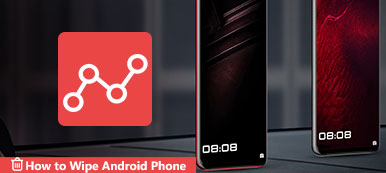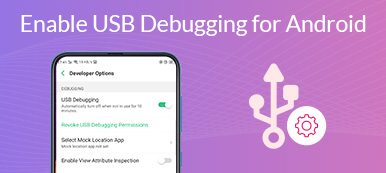Según una encuesta reciente, más del 80 % de los dispositivos móviles utilizan Android en todo el mundo. Además, la misma encuesta encontró que los usuarios de Android tienen más probabilidades de usar sus dispositivos Android tanto para el trabajo como para el uso personal. A diferencia de iOS, Android viene con menos servicios. Afortunadamente, Google finalmente implementó una solución integrada, Administrador de dispositivos Android. Este artículo lo presentará y demostrará cómo rastrear, bloquear y borrar de forma remota su teléfono inteligente.

- Parte 1: ¿Qué es el Administrador de dispositivos Android?
- Parte 2: Cómo obtener el Administrador de dispositivos Android
- Parte 3: Funciones del Administrador de dispositivos Android
- Parte 4: Cómo usar el Administrador de dispositivos Android
- Parte 5: Preguntas frecuentes sobre el Administrador de dispositivos Android
Parte 1: ¿Qué es el Administrador de dispositivos Android?
El Administrador de dispositivos Android, también conocido como Buscar mi dispositivo, es una característica importante lanzada por Google para que los usuarios de Android encuentren teléfonos o tabletas perdidos, bloqueen sus teléfonos o borren sus dispositivos de forma remota. Una vez que lo configura en su dispositivo Android, puede obtener una parte de los controles remotos de su teléfono inteligente.
Parte 2: Cómo obtener el Administrador de dispositivos Android
Según Google, cualquier teléfono con Android 4.4 KitKat o superior es compatible con Android Device Manager. Sin embargo, no funciona sin configuración. Además, debe ajustar algunas configuraciones para ubicar y controlar de forma remota su teléfono inteligente.
Paso 1En primer lugar, encienda su teléfono Android, ejecute el Configuración aplicación, elegir Cuenta, grifo Agregar Cuenta, selecciona Googley siga las instrucciones en pantalla para iniciar sesión en su cuenta de Google.
Paso 2Vuelva a la pantalla Configuración, vaya a la Seguridad entrada y dirígete a Administradores del dispositivo. Luego habilite el Administrador de dispositivos Android.
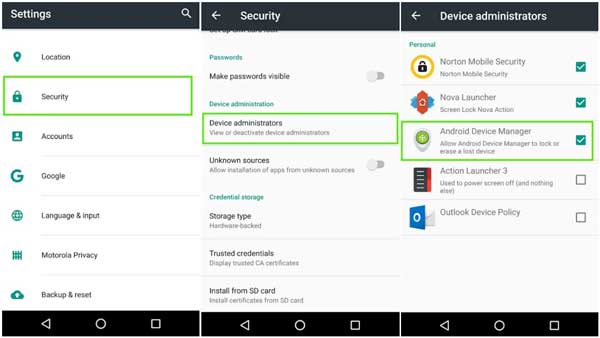
Paso 3A continuación, active el Ubicar este dispositivo de forma remota y Permitir bloqueo y borrado remoto opciones bajo Administrador de dispositivos Android.
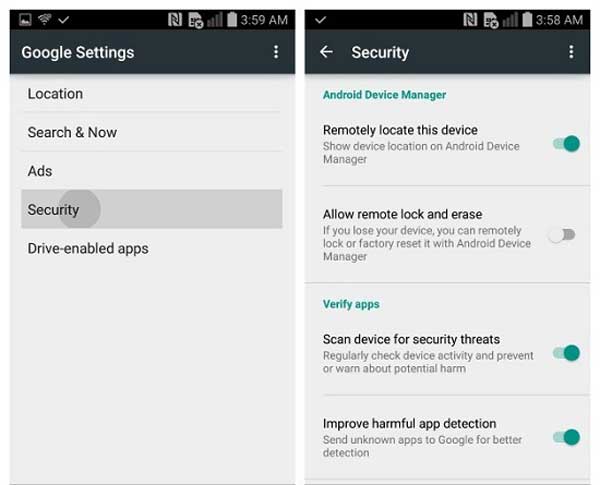
Paso 4Visite https://www.google.com/android/devicemanager en su navegador web e inicie sesión en la cuenta de Google asociada con su dispositivo Android. Luego haga clic Aceptar o una opción similar para activar Android Device Manager.
Eso es todo. Ahora, obtienes la configuración de funciones en tu teléfono Android. Para usar este servicio, también debe mantener su teléfono en línea a través de una red Wi-Fi o celular.
Parte 3: Funciones del Administrador de dispositivos Android
Ahora, el Administrador de dispositivos Android ha sido renombrado como Buscar mi dispositivo. Con él, puede localizar y controlar su dispositivo Android de forma remota. Es una forma conveniente de encontrar su teléfono inteligente y proteger su privacidad si pierde su teléfono.
Características clave del Administrador de dispositivos Android
1. Muestre la ubicación actual de su teléfono Android en Google Maps.
2. Muestra información sobre cada uno de tus dispositivos Android asociados a la misma cuenta.
3. Cambie el nombre del dispositivo.
4. Actualice la información de ubicación de su teléfono inteligente.
5. Activa una alarma si no encuentras tu teléfono.
6. Bloquee su teléfono Android de forma remota si se lo roban.
7. Limpia tu teléfono de forma remota para proteger tu privacidad.
8. Envíe un acceso directo a su teléfono para configurar el acceso de administrador del dispositivo.
Tenga en cuenta que solo borra la memoria de su teléfono pero no tiene nada que ver con la tarjeta SD. Además, incluso si su teléfono no incluye una tarjeta SIM, el Administrador de dispositivos Android está funcionando.
Parte 4: Cómo usar el Administrador de dispositivos Android
Para ser honesto, el Administrador de dispositivos Android tiene tres funciones principales: llamar a su teléfono perdido, bloquear su teléfono de forma remota y borrar su dispositivo. Hay dos formas de usar Google Android Device Manager y las demostramos respectivamente a continuación.
Camino 1: Cómo usar el Administrador de dispositivos Android en el sitio web
Paso 1Una vez que no pueda encontrar su teléfono Android, abra su navegador web y acceda al sitio web del Administrador de dispositivos Android. Puedes encontrarlo en la Parte 2.
Paso 2Inicie sesión en su cuenta de Google asociada con su dispositivo Android y se le presentará la ubicación de su teléfono en Google Maps.
Paso 3Si inicia sesión en varios dispositivos con la misma cuenta, seleccione el teléfono deseado. Luego obtendrá un cuadro emergente con dos o tres opciones, Anillos y Habilitar bloqueo y borradoo Anillos, Bloquear y borrar.

Paso 4Al hacer clic en el Anillos botón, su teléfono sonará e indicará la ubicación. Es útil cuando su dispositivo está cerca. Si le roban su teléfono Android, haga clic en el Habilitar bloqueo y borrado y seleccione la opción adecuada.
Nota: Los Bloquear La opción le permite establecer o cambiar un PIN o contraseña para su dispositivo Android y mostrar una notificación en la pantalla bloqueada. El borrar La opción borrará su teléfono.
Camino 2: Cómo usar la aplicación Android Device Manager
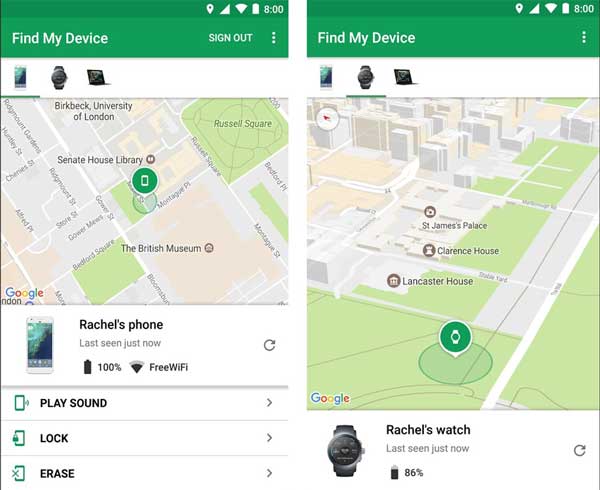
Paso 1Si tiene otro dispositivo Android para encontrar el teléfono Android perdido, instale el Buscar mi dispositivo aplicación de Google Play. Es completamente gratis.
Paso 2A continuación, ejecute la aplicación e inicie sesión en su cuenta de Google. De forma predeterminada, verá el dispositivo actual en su mano en Google Maps. Deslice el dedo por la lista de dispositivos en la parte inferior y seleccione el teléfono Android perdido.
Paso 3Al igual que en el sitio web, obtendrá dos o tres botones debajo del nombre del dispositivo según su versión de Android. Para hacer sonar su teléfono Android, toque Reproducir sonido. Si necesita bloquear su teléfono, presione Bloqueary luego siga las instrucciones en pantalla para hacerlo. El borrar El botón lo guía para borrar su dispositivo Android.
Otras lecturas:Consejo adicional: la mejor recuperación de datos de Android después del restablecimiento de fábrica

El restablecimiento de fábrica o el borrado de Android es una de las características principales del Administrador de dispositivos Android. Borra todos sus archivos, datos y configuraciones en su dispositivo Android. En la mayoría de los casos, debe realizar un restablecimiento de fábrica de Android sin respaldo. Como resultado, perderá todos sus datos. ¿Puede recuperarlos? La respuesta es sí y todo lo que necesitas es Recuperación de datos de Android Apeaksoft. Es una solución integral para ayudarlo a recuperar datos perdidos en un dispositivo Android.

4,000,000+ Descargas
Restaure los datos borrados de su teléfono Android.
Trabaje por la pérdida de datos debido al restablecimiento de fábrica, la eliminación accidental y más.
Obtenga una vista previa de los datos eliminados en su Android para una recuperación selectiva.
Disponible para una amplia gama de teléfonos y tabletas Android.
Parte 5: Preguntas frecuentes sobre el Administrador de dispositivos Android
Pregunta 1. ¿Dónde está el Administrador de dispositivos en Android?
Para configurar el Administrador de dispositivos Android, puede acceder a la aplicación Configuración en su teléfono Android. Si tiene la intención de usar esta función para ubicar o controlar su teléfono, puede hacerlo en un navegador web o en la aplicación Find My Device.
Pregunta 2. ¿Es seguro el Administrador de dispositivos Android?
En caso de que pierda o le roben su teléfono inteligente, el Administrador de dispositivos Android es útil para encontrarlo y bloquearlo o borrarlo de forma remota.
Pregunta 3. ¿Funciona el Administrador de dispositivos Android si el teléfono está apagado?
El Administrador de dispositivos Android solo funciona si su teléfono está en línea. Si su dispositivo está desconectado, la acción se activará la próxima vez que se conecte a Internet.
Conclusión
Esta guía ha hablado sobre una de las características importantes desarrolladas por Google para usuarios de Android, Administrador de dispositivos Android o Buscar mi dispositivo. Permite a los usuarios hacer sonar, bloquear o borrar sus dispositivos Android a través de cuentas de Google incluso si los dispositivos no están en sus manos. Siguiendo nuestra guía, debe comprender claramente esta característica. Además, también recomendamos una herramienta de recuperación de datos de Android, Apeaksoft Android Data Recovery. Si tiene otras preguntas sobre este tema, no dude en dejar su mensaje debajo de esta publicación y le responderemos rápidamente.